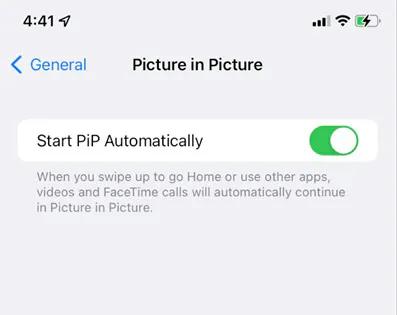更新於 2024-12-11
5min 讀完
在許多情況下,您的 Netflix 觀看體驗可能會中斷。也許您正在開車去一個遙遠的目的地,您最喜歡的 Netflix 節目即將開始,您知道自己無法觀看該剪輯,但仍然想聽。手機鎖定畫面時可以繼續播放影片嗎?或者,您可能在戶外網路服務較差的地方,想要觀看 Netflix 電影。您可以不間斷地觀看剪輯嗎?
如果您發現自己處於上述任何情況並問同樣的問題,這篇文章已經為您提供了完美的答案。不僅如此,我們還將為您提供詳細的指南,涵蓋每個場景的解決方案,以便您的觀看體驗不會受到任何干擾。
如何在 iPhone 鎖定時播放 Netflix 電影
保持你的 iPhone 螢幕已鎖定 但仍能收聽 Netflix 電影適合多種場合,讓您不間斷地在 Netflix 上觀賞您喜愛的電視節目和電影。只需按照以下步驟操作:
- 在 iPhone 上啟動 Netflix App,然後選擇要串流的電影或節目。
- 影片播放時,鎖定 iPhone,螢幕會自動變黑。
- 完成上述步驟後,Netflix 將停止播放。從螢幕底部向上滑動可存取控制中心窗格(如果您擁有帶有主頁按鈕的 iPhone)。如果您使用配備 Face ID 的 iPhone,則必須從螢幕右上角向下滑動才能獲得類似的結果。
- 控制中心打開後,按一下 玩 音樂/視訊控制方塊中的 圖標,Netflix 將開始播放,無需您與應用程式交互,甚至無需解鎖螢幕。
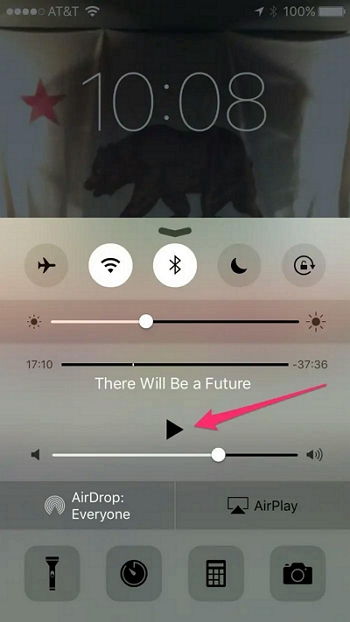
如何在 iPhone 上鎖定和解鎖 Netflix 螢幕
在討論如何在 iPhone 螢幕鎖定時串流 Netflix 音訊後,您想要查看的另一個值得注意的指南是如何將螢幕鎖定到 Netflix 電影串流介面,以避免誤按播放控制。這個獨特的功能是 Netflix 特有的,而且很容易使用。對於喜歡在 iPad 上為典獄長觀看 Netflix 兒童節目的父母來說,它也很方便,可以避免每次誤按控制按鈕時受到干擾。
以下是將 iPhone 或 iPad 螢幕鎖定在 Netflix 上的簡單指南:
- 首先在您的裝置上安裝 Netflix。如果您安裝了該應用程序,請確認是否為最新版本,如果沒有,請更新它。
- 登入您的個人資料並搜尋您想要觀看的電影或節目。
- 播放影片並點擊螢幕的任意部分,以便 Netflix 可以顯示該影片 播放控制 按鈕和其他功能。
- 找到 鎖 串流媒體螢幕左下角的圖標並點擊它。
- 頁面底部會出現一則通知,確認您已成功將螢幕鎖定在 Netflix。
- 如果您想禁止螢幕鎖定 Netflix,請點擊 解鎖螢幕? 圖示.
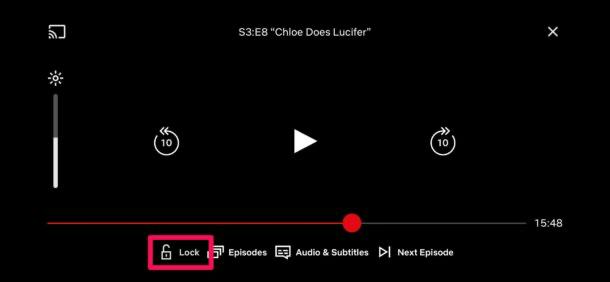
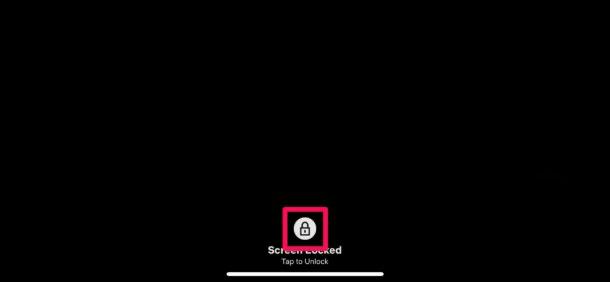
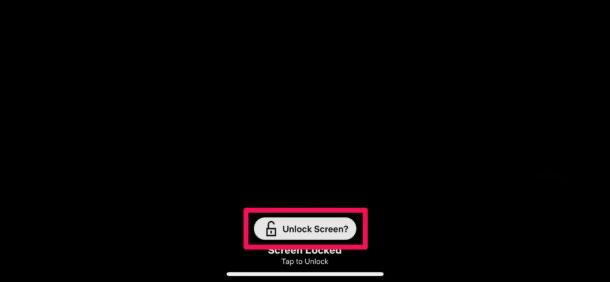
如何在沒有 WiFi 的情況下在 iPhone 上播放 Netflix 電影
在沒有 WiFi 的情況下在 iPhone 上播放 Netflix 電影和節目可能會很困難,除非您將它們下載到本地存儲,但由於 DRM 限制,這實際上是不可能的。但是有了像這樣的多功能視訊串流下載器 StreamFox Netflix 影片下載器,您可以將 Netflix 影片匯出到本機計算機,該軟體可以幫助您以 10 倍的極高速度下載您選擇的任何電影,而不會影響品質。使用此工具處理的下載內容可以輕鬆傳輸到其他設備,包括您的 iPhone。 StreamFox 具有簡化的介面,各個層級的使用者(無論是否懂技術)都可以輕鬆管理。
主要特點
- 將 Netflix 電影和節目下載到本地文件,以便永久離線觀看,無需 WiFi 或行動數據。
- 它將您下載的 Netflix 影片的標題和其他元資料保留為原始格式,使您的影片庫乾淨且組織良好。
- 提供同時批次下載多個文件。
- 為 Netflix 電影自訂字幕的三種方法
在沒有 WiFi 的情況下在 iPhone 上下載 Netflix 電影的步驟
首先在電腦上安裝 StreamFox Netflix 影片下載器,然後應用下面的說明指南來保存 Netflix 節目和電影,以便在沒有 WiFi 的情況下離線觀看。
步驟一: 啟動軟體,進入 網站 頂部工具列上的選項卡,然後按一下 登入 圖示位於下列畫面的右上角。
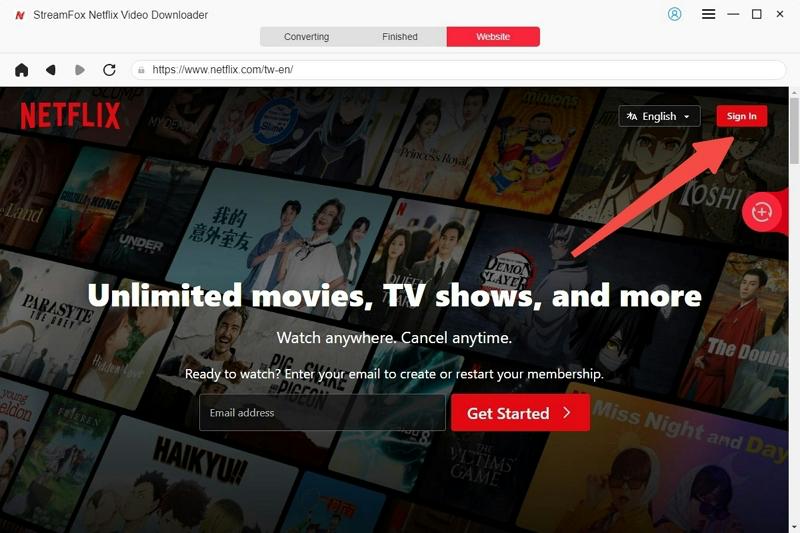
正確填寫您的 Netflix 詳細信息,然後點擊 進入 鍵盤上的按鈕可存取您的個人資料。
步驟2: 再次前往頂部工具列並點擊 轉換 打開下面的介面。在搜尋欄位中輸入您要下載的節目或電影的標題。更好的是,您可以複製並貼上 URL,然後單擊 搜尋.
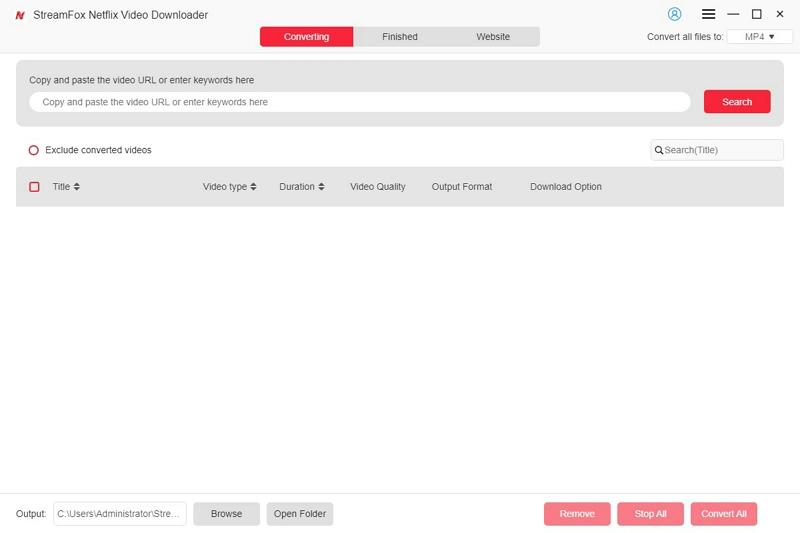
等待 StreamFox 從 Netflix 檢索影片並顯示相應的搜尋結果。選擇您要下載的影片並點擊 添加到隊列 這樣軟體就可以將其添加到您的轉換清單中。
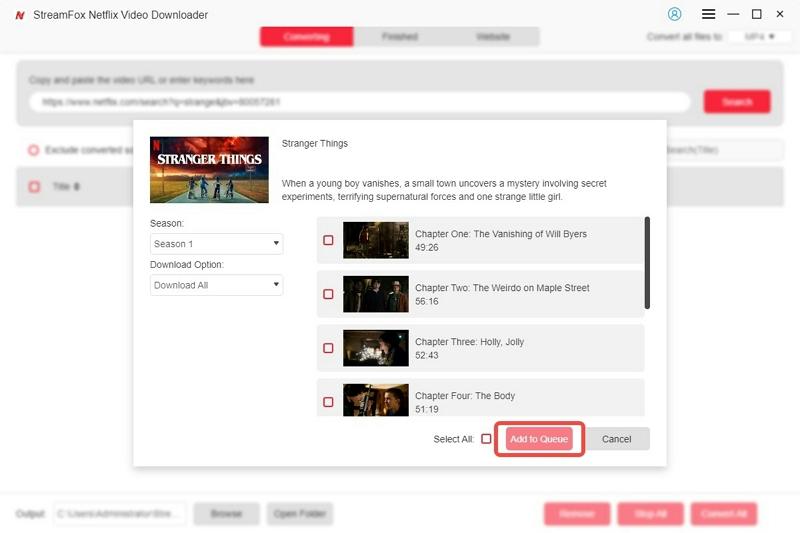
步驟3: 接下來,您必須調整要下載的影片的預設,例如視訊/音訊品質、大小和位元率。點選 確認 一旦你完成了。
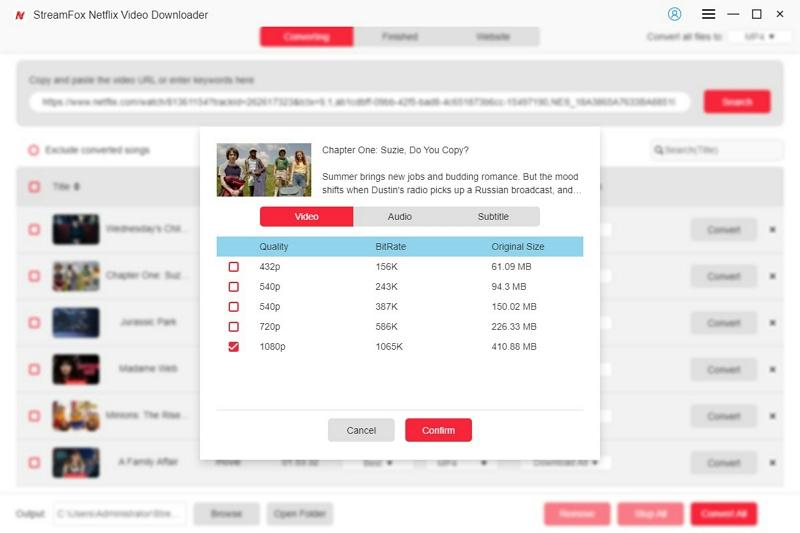
轉到螢幕右上角,然後點擊旁邊的下拉圖標 將文件轉換為 選擇下載影片的輸出格式。
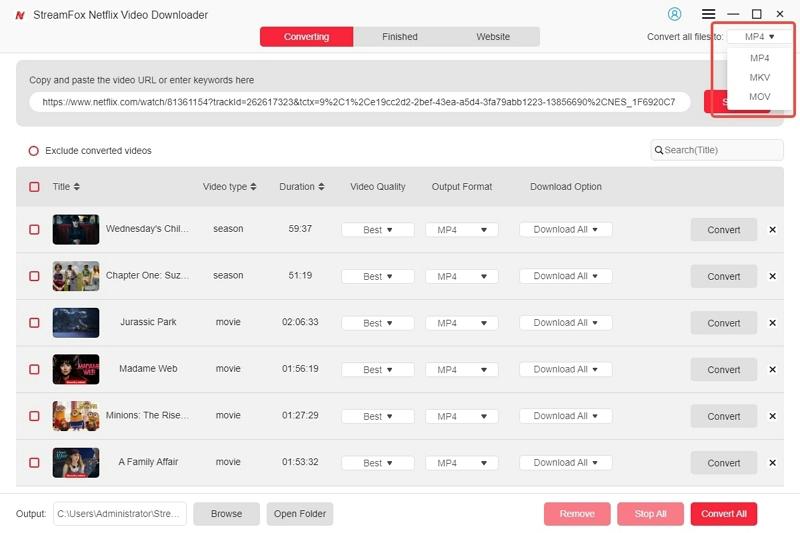
第4步: 點選 全部轉換 將所選影片翻錄為您選擇的格式,並將本機檔案下載到您的電腦上。
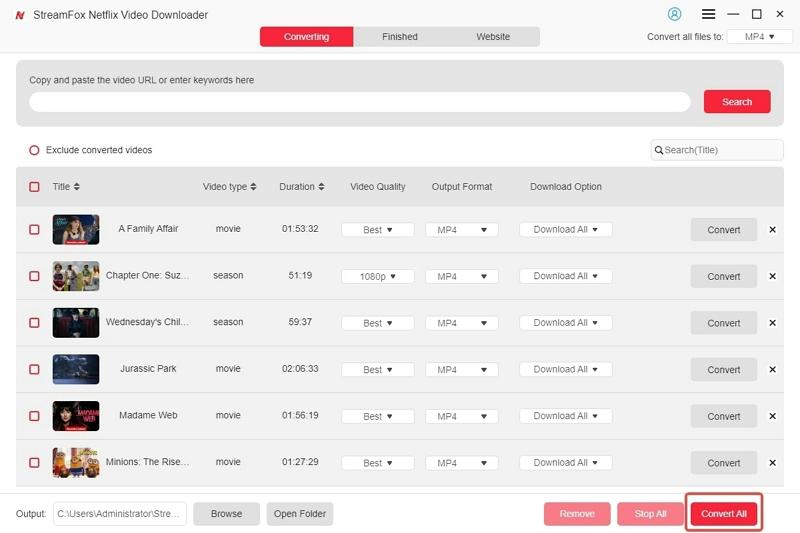
耐心等待 StreamFox 處理完影片下載後,您就可以前往本地儲存進行預覽。
常見問題解答
我可以在手機螢幕關閉的情況下觀看 Netflix 嗎?
在手機螢幕離線時觀看 Netflix 是一項不可能的任務。但是,您可以在關閉螢幕的情況下收聽音訊。本文的第 1 部分分享了執行此操作所需的指南。您可以檢查並應用它。
如何在使用其他應用程式的同時在 iPhone 上觀看 Netflix?
隨著 iOS 裝置上畫中畫功能的集成,現在可以在使用其他應用程式的同時在 Netflix 等平台上串流影片。您只需啟動該功能,就可以開始欣賞任何影片內容,同時關注其他應用程式。
- 發射 設定 在你的 iPhone 上。
- 點選 一般的 > 畫中畫.
- 切換旁邊的按鈕 自動啟動畫中畫 顯示綠色,確認您已啟用該功能。
- 現在,轉到 Netflix 並開始觀看任何影片。
- 最小化螢幕,Netflix 螢幕將顯示在浮動視窗中。